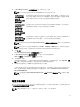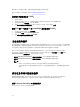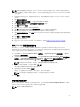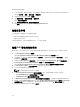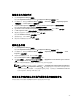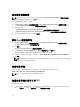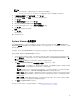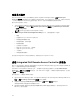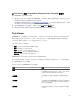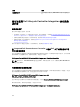Users Guide
从 Task Viewer 启动 Integrated Dell Remote Access Controller 控制台
要从 Task Viewer 启动 iDRAC 控制台:
1. 通过单击任务栏上的 Dell 图标启动 Task Viewer,当您在 Dell 系统上部署操作系统、正在系统上应用固
件更新或者同时执行这两项操作时将会显示此图标。
有关部署操作系统的详细信息,请参阅配置硬件并部署操作系统。有关应用固件更新的详细信息,请参阅
比较和更新集合中系统的固件资源清册或比较和更新固件资源清册。
2. 选择 Task Viewer 上的任意系统,右键单击并选择启动 iDRAC 控制台选项。
3. 提供登录到 iDRAC 控制台的凭据并查看或编辑系统的 iDRAC 配置的详细信息。
Task Viewer
Task Viewer 是一个隐藏在任务栏中的异步组件,显示 DLCI for Configuration Manager 处理的任务的状态。
所有任务都会显示在
Task Viewer 中。例如,长时间运行的任务,如操作系统部署或为系统应用固件更新。
Task Viewer 保持任务的队列,并且一次最多可以显示二十个任务。
Task Viewer 显示以下详细信息:
• 名称:显示运行任务的系统的名称或服务标签。
• 任务:显示系统上正在运行的任务。
• 状态:显示系统上正在运行的任务的状态。
• 开始日期/时间:显示任务开始时的日期和时间。
• 已用时间:显示任务开始后已经过的时间。
Task Viewer 还会在右下角显示正在运行的总任务数的状态摘要。
在单个系统或系统集合上开始运行一组任务时,Dell 图标会显示在屏幕右下角的任务栏上。单击 Dell 图标可
启动 Task Viewer 并执行各种操作。
下表列出了您可以在 Task Viewer 中执行的操作。
按钮 操作
关闭 单击该按钮可关闭 Task Viewer。关闭 Task Viewer
时会取消所有正在运行的任务。因此,当有任务正在
运行时,我们建议不要关闭 Task Viewer。
完成清除 单击该按钮可从网格中清除所有已完成或失败的任
务。
导出队列 单击该按钮可将 Task Viewer 中的任务的当前状态导
出为
.CSV 文件。您可以使用 .CSV 查看正在运行的
DLCI 任务总数摘要。
查看日志 单击该按钮可查看包含正在运行任务的详细信息的日
志文件。
29